win10高对比度的反转颜色的设置方法
- 时间:2015年04月02日 17:21:07 来源:魔法猪系统重装大师官网 人气:5795
1、点击开始:
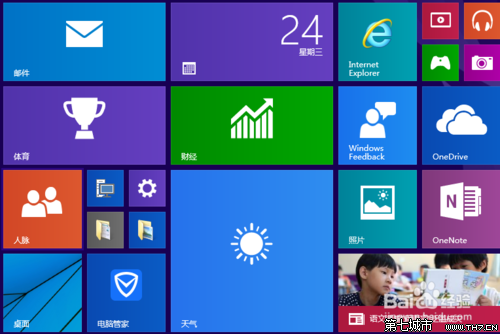
2、点击设置:
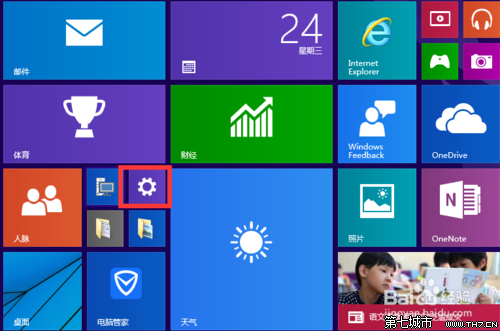
3、点击轻松使用:
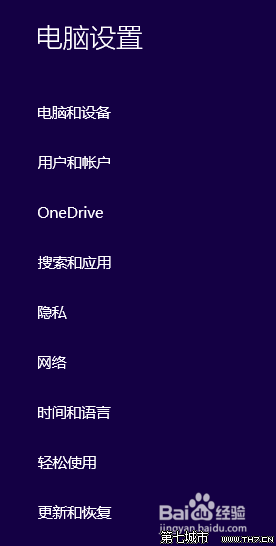
4、点击高对比度:
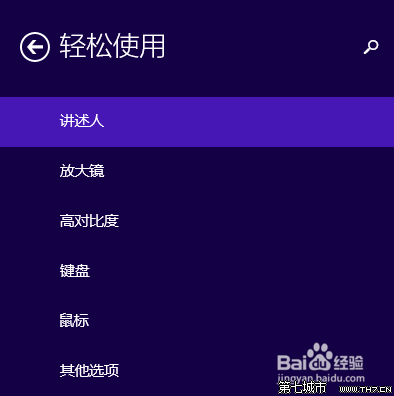
5、选择对比度模式:
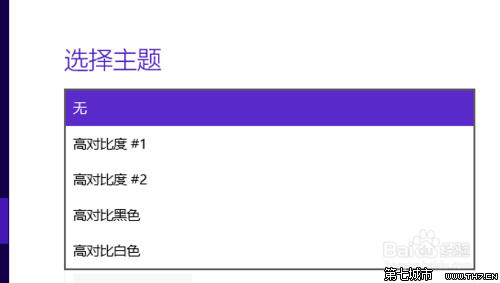
6、点击应用即可:
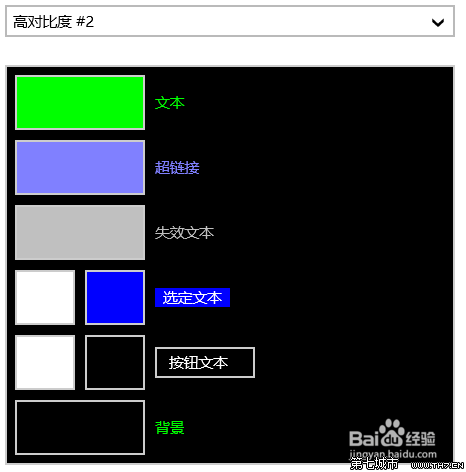
注意事项:
高度对比可能造成视觉上的误导,慎用。
win10,高,对比度,的,反转,颜色,设置,方法,、,
上一篇:win10预览版9901无法更新升级新版解决方法
下一篇:Win10图标怎么样









